
С момента появления своего первого Smart TV в 2008 году Samsung использует свой опыт работы с приложениями для смартфонов как способ расширить возможности своих телевизоров, чтобы не только обеспечить просмотр телевизионных передач, кабельного, спутникового телевидения, DVD и Blu-ray. Диски, а также доступ к множеству потоковых интернет-каналов и других интеллектуальных возможностей.
Для доступа к интеллектуальным функциям телевизор должен быть подключен к Интернету. Все телевизоры Samsung Smart оснащены Ethernet и Wifi, поэтому подключение к маршрутизатору интернет-услуг удобно и просто
Подход Samsung к Smart TV
Благодаря зонтичному интерфейсу «Smart Hub», телезритель не только получает эффективный доступ к функциям настройки и настройки телевизора, но и к услугам потоковой передачи в Интернете, таким как Netflix, Vudu и YouTube, а также полноценный веб-браузер и, в зависимости от модель, социальные службы, такие как Facebook, Twitter и т. д.
5 ЛУЧШИХ ОФИЦИАЛЬНЫХ ПРИЛОЖЕНИЙ SAMSUNG!

С 1 декабря 2019 года приложение Netflix может не работать на смартфонах Samsung 2010 и 2011 года . Если на ваш телевизор влияет, вы увидите уведомление, отображаемое на вашем экране.
Начиная с 2019 модельного года, Samsung включает iTunes, как часть выбора Samsung Apps . Его также можно добавить на телевизоры Samsung Smart модели 2018 года через обновление прошивки .

Это все о приложениях
Идея Smart TV в целом и подхода Samsung, в частности, заключается в том, чтобы предлагать встроенные приложения, доступные на вашем телевизоре , аналогично тому, как мы используем приложения на смартфоне. Когда вы смотрите на свое меню Samsung Smart TV, оно похоже на экран смартфона Samsung (или другой марки).
- На платформе Samsung Smart TV уже загружено несколько наиболее популярных приложений, которые можно загрузить из магазина приложений Samsung .
- Эти дополнительные приложения доступны через Smart Hub или экранное меню телевизора (просто посмотреть и нажмите на значок в строке меню , который просто говорит , или символ «приложение» , который выглядит как четыре маленьких экраны телевизоров внутри квадрата).
- Выбор приложений сгруппирован по различным категориям (что нового, популярное, видео, игры, спорт, образ жизни, информация и образование).
- Дополнительные приложения, не перечисленные в указанных категориях, можно найти с помощью функции поиска, которая обычно находится в верхнем правом углу экрана меню приложений.
- Если вы найдете приложение по категории или поиску, который хотите добавить, щелкните по нему и выберите «Установить» .

Хотя большинство приложений можно загрузить бесплатно, для некоторых может потребоваться небольшая плата, а для некоторых бесплатных приложений также может потребоваться дополнительная подписка или плата за просмотр для доступа к контенту.
Наряду с популярными приложениями, которые подходят для большого экрана телевизора, такими как Netflix, Vudu, Hulu и YouTube, существуют музыкальные приложения, такие как Pandora, iHeart Radio, Spotify и другие уникальные приложения, основанные на играх или приложениях. которые работают на других устройствах. Также есть приложения для прямого подключения к вашим учетным записям Facebook и Twitter.
Smart TV как ваш жизненный центр
Цель Samsung — сделать так, чтобы их телевизоры стали центром нашей домашней жизни.
- Нам не нужно бежать к нашему компьютеру, чтобы проверить Facebook или Twitter или опубликовать наш статус.
- Мы должны иметь возможность включать телевизор и иметь доступ к онлайн-фильмам и ТВ без какого-либо другого устройства.
- Мы должны иметь возможность получать разнообразный контент, который поможет нам в нашей повседневной жизни — от утренних упражнений до почасовой погоды и текущих отчетов о трафике, помогающих вам решить, как планировать свой день.
Примеры того, как приложения Samsung Smart TV могут помочь в вашей повседневной жизни:
- Вы можете включить телевизор Samsung, когда просыпаетесь утром. Одно приложение поможет вам в позе йоги (например, Bea Love Yoga ), или вы можете выбрать более общий вариант здоровья и фитнеса с Fit Fusion .
- Вы можете переключиться на другое приложение (например, AccuWeather ), и с одного взгляда вы сможете следить за временем и датой, просматривать и получать почасовой прогноз погоды на день.
- Вы также можете получать информацию о погоде и местном трафике от Dashwhoa , а также последние деловые новости и рыночные отчеты из таких приложений, как Bloomberg или Market Hub .
- Для обеспечения досуга, в дополнение ко всем развлекательным приложениям, есть также несколько игр для взрослых ( Playworks,Easy Pool и Jumbled Words ), семей ( Monopoly ) и детей ( Angry Birds , Monkey Madness , El Dorado). ).
- Вы также можете следить за своим любимым видом спорта с помощью приложений, таких как бейсбол ( MLB.TV ), Ultimate Fighting ( UFC.TV ) или рыбалка ( Fishing TV ).
С несколькими сотнями приложений, доступных для некоторых моделей, есть некоторые, которые выделяются.
Samsung Apps также включены в линейку Blu-ray и UHD Blu-ray плееров Samsung. Однако, в зависимости от года и модели, выбор может быть более ограниченным, чем на телевизорах Samsung Smart.

Больше чем потоковое интернет
В дополнение к потоковым приложениям, в зависимости от года и модели, владельцы смарт-телевизоров Samsung могут просматривать контент, хранящийся на ПК и медиа-серверах, подключенных к сети, через Samsung SmartView (ранее AllShare / AllShare Play или SmartLink ).

Все это означает, что телевизор — это не просто способ приема телепрограмм через эфир, по кабелю / спутнику, но и возможность потоковой передачи мультимедиа из домашней сети и Интернета без необходимости подключения дополнительного внешнего устройства, такого как Roku , Apple TV , Amazon Пожар ТВ , или Google Chromecast , если не является конкретной службы (или услуги) , которые не доступны через Samsung Apps.
Управление умным домом
Помимо приложений для развлечений и образа жизни, а также доступа к контенту, хранящемуся на ПК и других сетевых устройствах, Samsung еще больше расширила концепцию «центра нашей домашней жизни» благодаря своей платформе приложений SmartThings, которая позволяет выбирать смарт-телевизоры Samsung для оказания помощи. в управлении совместимыми устройствами умного дома.
Эта функция использует комбинацию приложений и дополнительных внешних устройств, которые работают вместе, чтобы управлять такими вещами, как освещение, термостаты, защитные устройства и устройства, и просматривать их состояние на экране телевизора.

Суть
Включение Samsung платформы приложений в свои телевизоры предоставляет пользователям расширенный доступ к контенту и значительную интерактивность, которая позволяет телевизору стать частью их образа жизни.

Выбор приложений Samsung — не только один из самых доступных на Smart TV, но и простыми в использовании и управлении .
В зависимости от того, в каком модельном году Samsung Smart определяет, как может выглядеть Smart Hub, какие приложения могут быть доступны, а также как получить к ним доступ и управлять ими.
Начиная с 2018 модельного года, в смартфонах Samsung Smart TV реализовано управление голосом Bixby, которое можно использовать для навигации по телевизору и функциям контента, включая доступ к приложениям и управление ими. Поддержка Alexa и Google Assistant также включена, начиная с года выпуска 2019 (требуется устройство Amazon Echo или Google Home) .
Только 3D-телевизоры Samsung ( больше не производимые ) будут иметь доступ к любым приложениям, которые предлагают 3D-контент, и, если у вас нет Samsung UHD LED / LCD или QLED Smart TV, вы не сможете получить доступ к любым приложениям. которые предоставляют контент 4K . Кроме того, доступность некоторых приложений может быть ограничена в зависимости от региона или страны.
Источник: gadgetshelp.com
Samsung Notes что это за программа и нужна ли она на телефоне?

Всем привет Сегодня я простым языком расскажу что за программа Samsung Notes и вы сможете понять — нужна она вам или нет. Выяснил, что Samsung Notes это приложение для создания заметок в телефоне. Фирменная программа от Samsung. То есть уже можно сделать вывод, что удалять нужно только в том случае, если точно уверены что ничего не будете записывать, никакие заметки. Но новые телефоны Самсунг имеют прекрасный и большой экран — и записывать что-то на нем очень удобно, учитывая что есть даже специальный стилус S Pen для этого..
Заметки из Samsung Notes синхронизируются с облаком Samsung Cloud, но импортировать можно даже с Гугл Диска. Еще у вас может быть программа Samsung Connect — предназначена для управления другими совместимыми устройствами, напримет стиральная машина, кондиционер, и при этом можно настраивать режим работы. В общем Samsung внедряет свои инновационные технологии.

Еще может быть такое, что приложение Samsung Notes будет системным — тогда его не так просто удалить. А если и удалите, то могут быть траблы. В любом случае если что — используйте Titanium Backup, это инструмент для удаления, остановки или заморозки приложений
Вы знаете, я не советую игнорировать возможность создания таких заметок, это может оказаться очень удобно…






Вот пример создания заметки:

Создавать заметки удобно на планшете:

Советую вам разобраться с этим приложением, так как на таком крутом телефоне:

Создавать заметки должно быть одним удовольствием!
При помощи данного приложения вы можете создавать:
- текстовые заметки, можно написать какой-то список, например для магазина, также возможно есть функция напоминалки;
- в заметки можно вставлять картинки или фото, так они будут еще более информативные;
- голосовые заметки тоже можно делать ну или просто вставлять аудио-файл, например музыкальное сопровождение какое-то;
- есть еще одно похожее приложение для заметок — S Note, из него можно импортировать заметки в Samsung Notes;
- требуется Андроид выше версии 5.0, поддерживается русский язык;
Samsung Notes — это крутые заметки!










Может ли приложение Samsung Notes грузить телефон?
Мое мнение — нет. Если приложение только не было настроено на какую-то определенную работу, тогда оно может висеть в фоне и немного грузить телефон. Или заметно. И при этом еще расходовать батарею.
Если вдруг вы думаете что у вас на телефон вирус, то я советую просканироваться на вирусы. Лучшие антивирусы, на мое скромное мнение, это Касперский и Доктор Веб.
Лучшие антивирусы для Android




Мой личный совет — если приложение не грузит телефон и никак вам не мешает — не трогайте его. Мало ли, вдруг будут проблемы, вдруг телефон станет глючным. Вам это нужно? Я думаю нет..
На этом все — удачи вам и будьте счастливы!
Источник: virtmachine.ru
Как открыть диспетчер файлов на Samsung Galaxy

На устройствах компании Samsung есть собственный встроенный файловый менеджер, его название «Мои файлы». «My Files» управляет всеми файлами на вашем смартфоне, так же, как файловый менеджер на вашем компьютере. В этой статье рассказывается о том, как просмотреть свои файлы в диспетчере файлов Samsung Galaxy.
- Действия
- 1. Откройте список приложений вашего Galaxy
- 2. Нажмите папку Samsung
- 3. Нажмите «Мои файлы»
Действия
1. Откройте список приложений вашего Galaxy
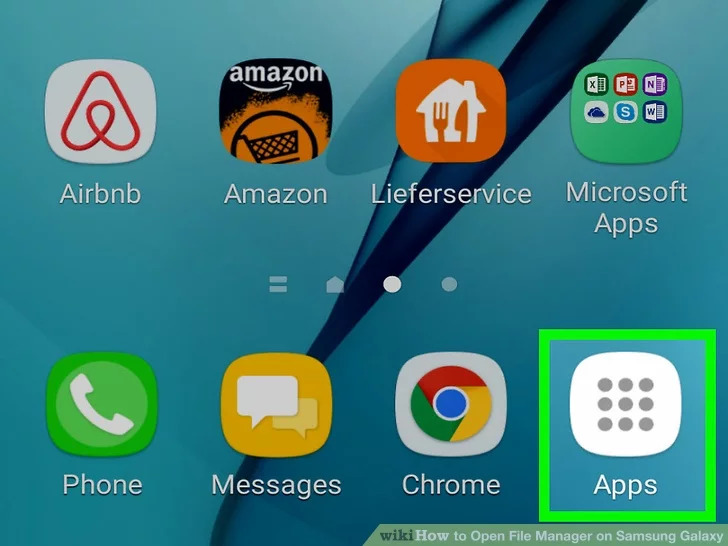
- Сделайте это, нажав на значок с квадратом из крошечных квадратов или точек в правом нижнем углу экрана. Если у вас есть Galaxy 8, вместо этого проведите по экрану снизу от главного экрана.
2. Нажмите папку Samsung
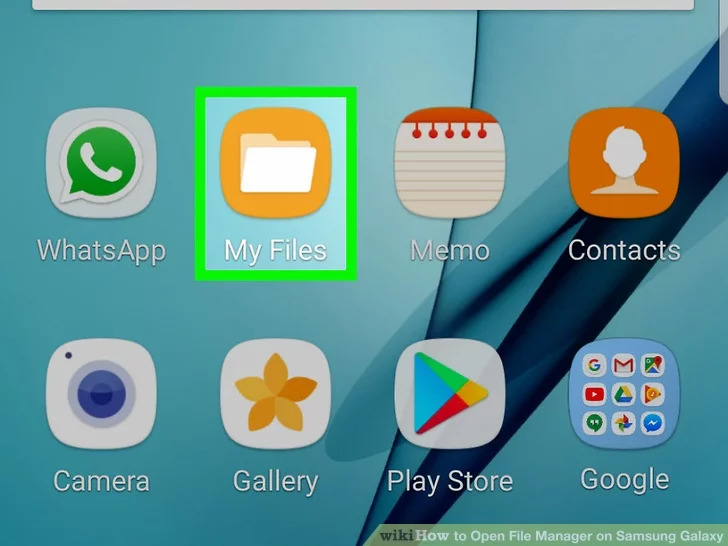
- Если у вас нет этой папки, перейдите к следующему шагу.
3. Нажмите «Мои файлы»

- Это значок оранжевой папки. Теперь вы можете просматривать и папки на своем телефоне или планшете.
- Если вы не можете найти файловый менеджер, коснитесь панели поиска в верхней части окна приложения, введите мои файлы и нажмите «Мои файлы» в результатах поиска.
Источник: kakdelayut.ru